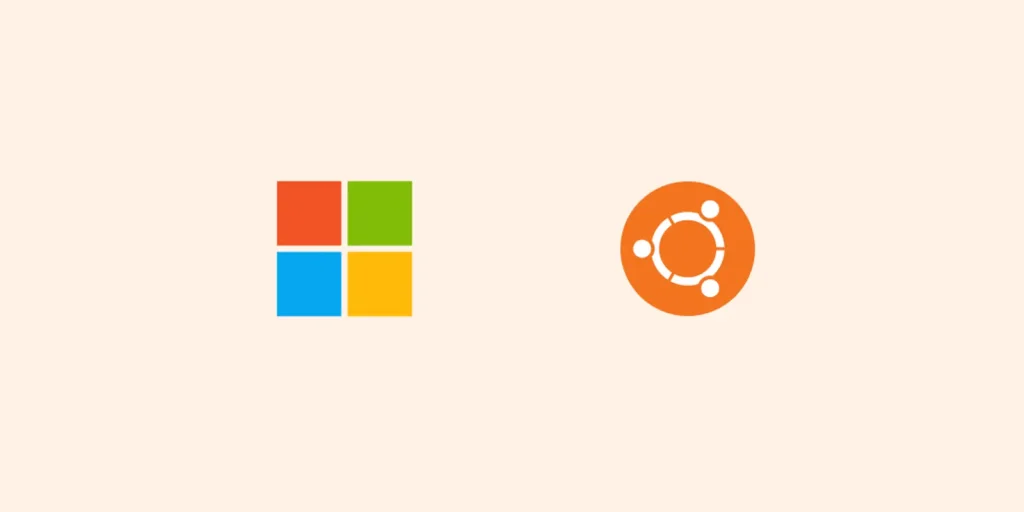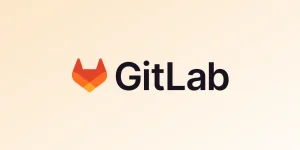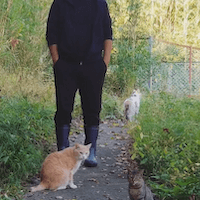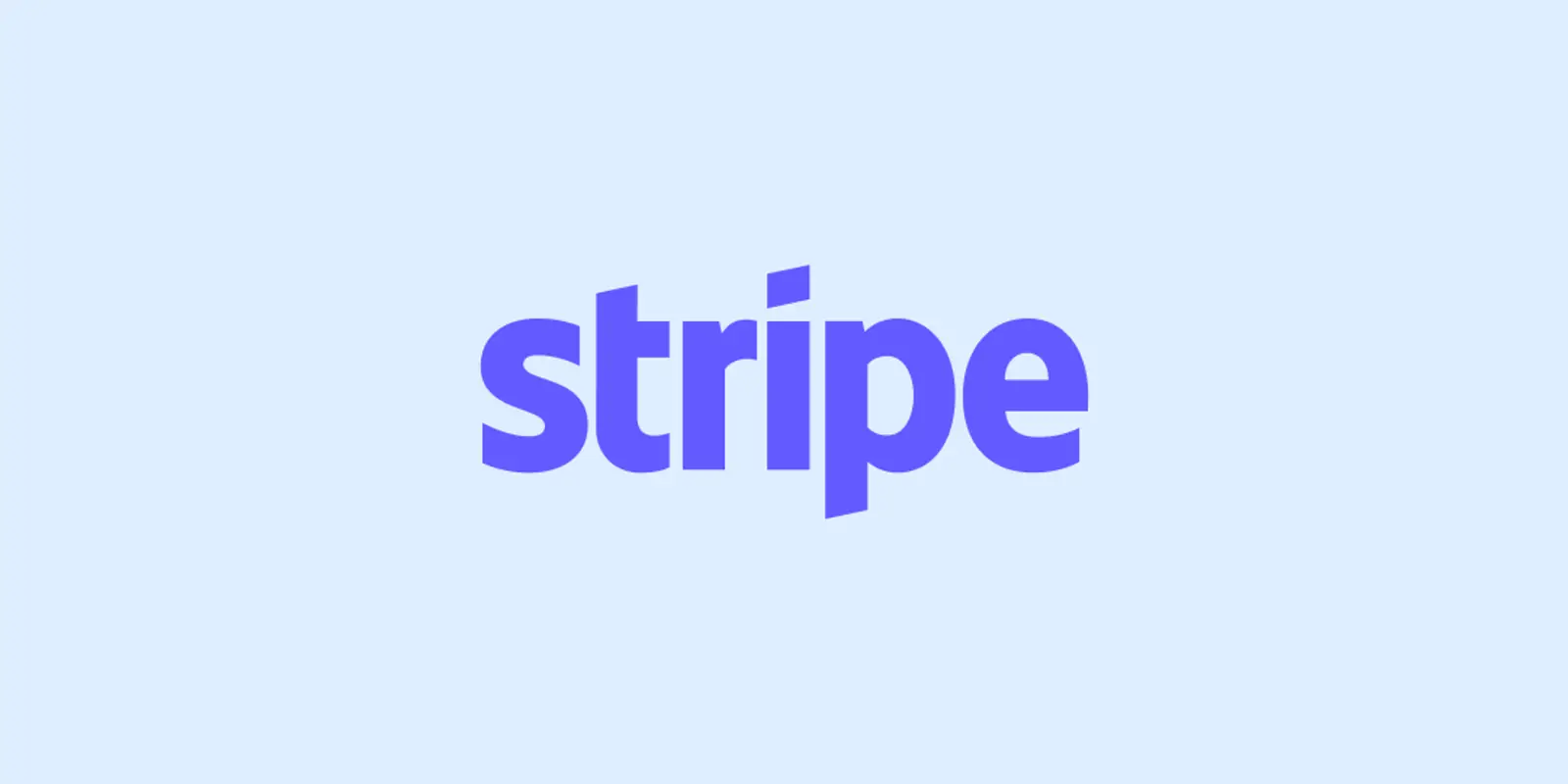WSLで同じUbuntuバージョンの環境を複数作る方法について詳細な手順を紹介します。同じUbuntuの環境で複数のプロジェクトを管理したい場合などに便利です。
同じバージョンのUbuntu環境を複製する
同じバージョンのUbuntu環境を複製する手順は次の通りです。
- コマンドプロンプトを起動します。
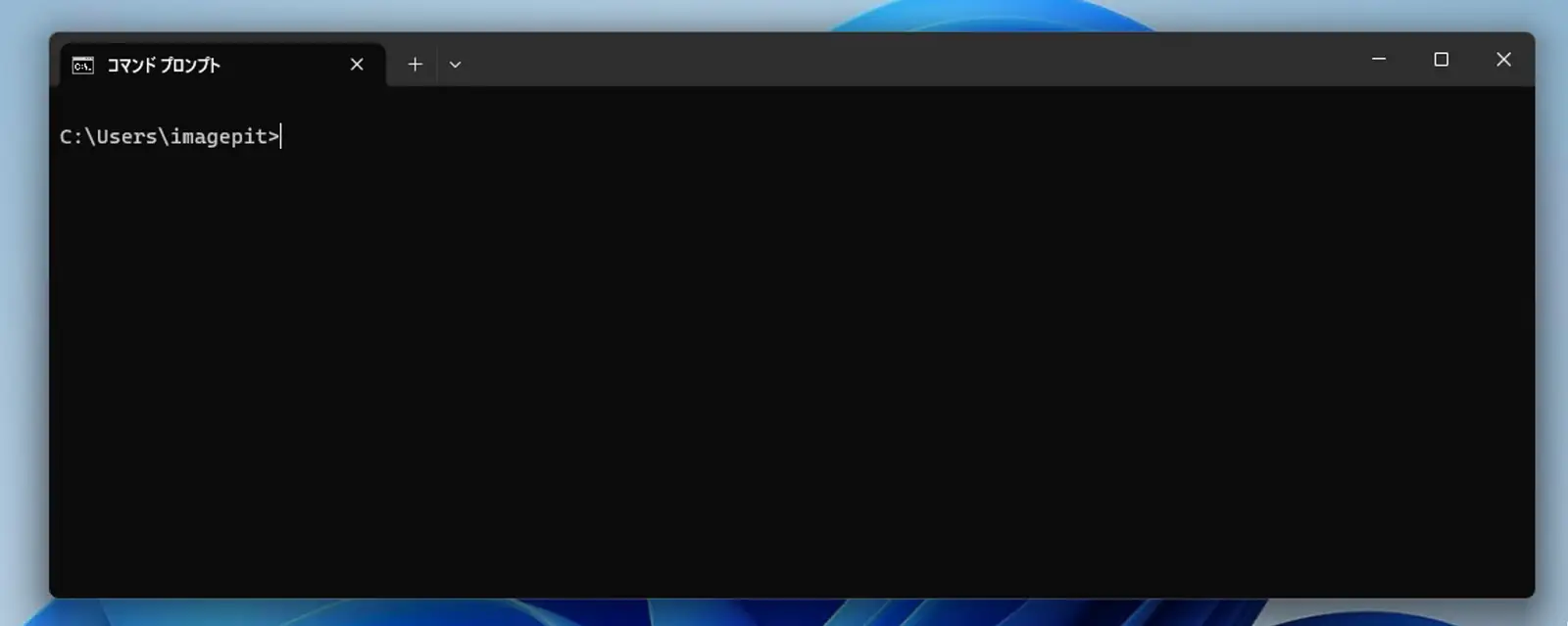
- WSLのUbuntu22をインストール
コマンドプロンプトまたはPowerShellを管理者権限で起動して、次のコマンドを実行します。
コマンド実行
wsl --install -d Ubuntu-22.04
次のようにユーザとパスワードを聞かれるので、それぞれ入力します。入力するとインストールが開始されます。完了すると、Ubuntu22の環境が作成されコマンド入力できるようになります。
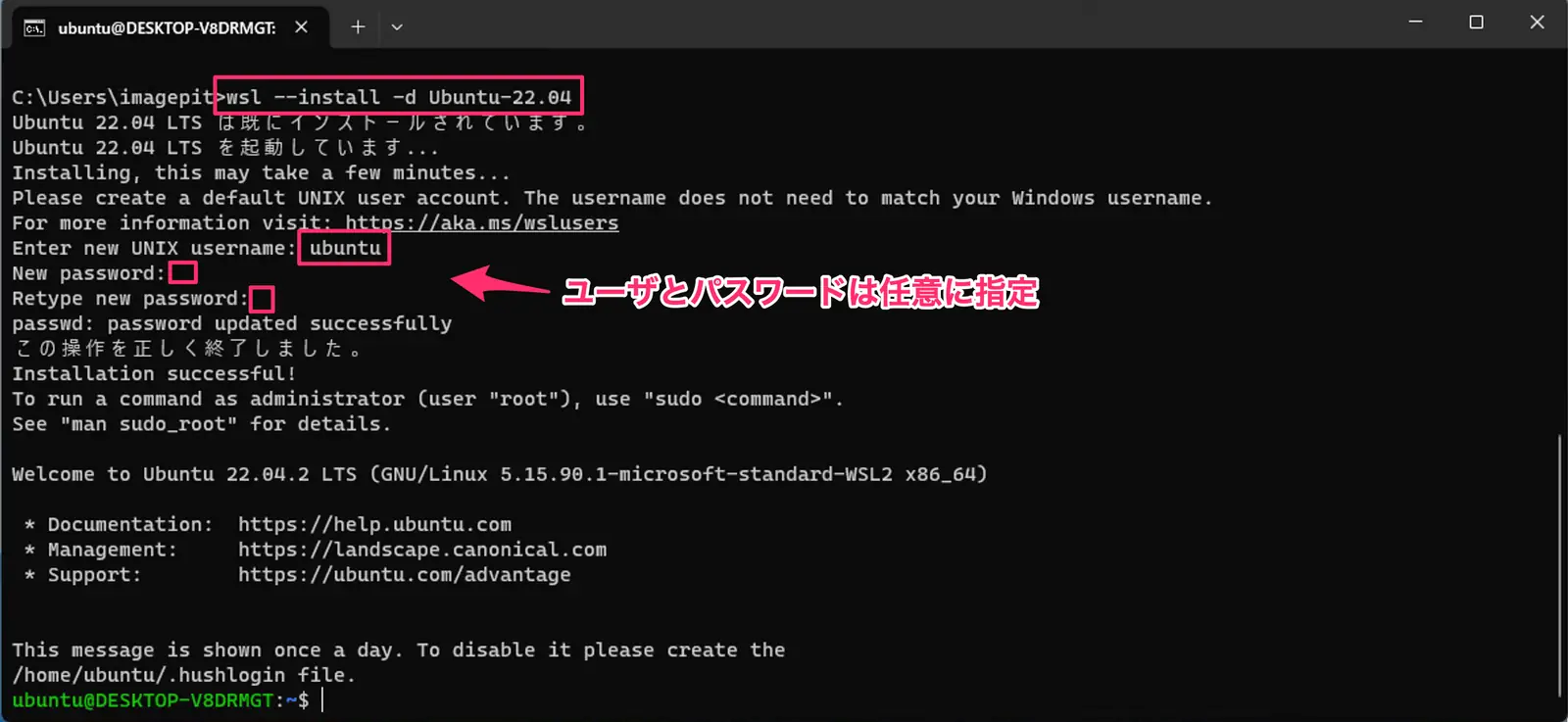
- Ubuntu22.04への接続解除
一旦、Ubuntu22.04への接続を解除します。コマンドプロンプトを閉じてください。
- Ubuntu22.04の環境の複製
再度コマンドプロンプトを起動し、次のコマンドを実行して、Ubuntu22.04の環境を複製します。
コマンド実行
wsl --export Ubuntu-22.04 ubuntu22.tar
次のようにしばらくするとエクスポートが完了します。
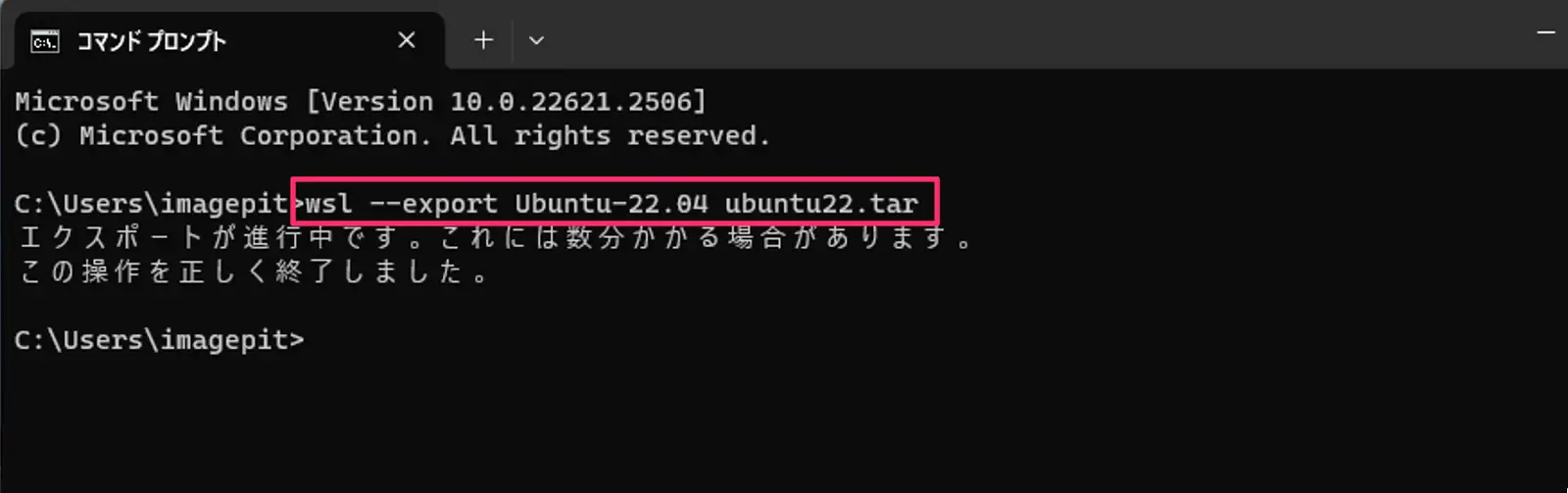
次のようにホームディレクトリにubuntu22.tarというファイルが作成されます。
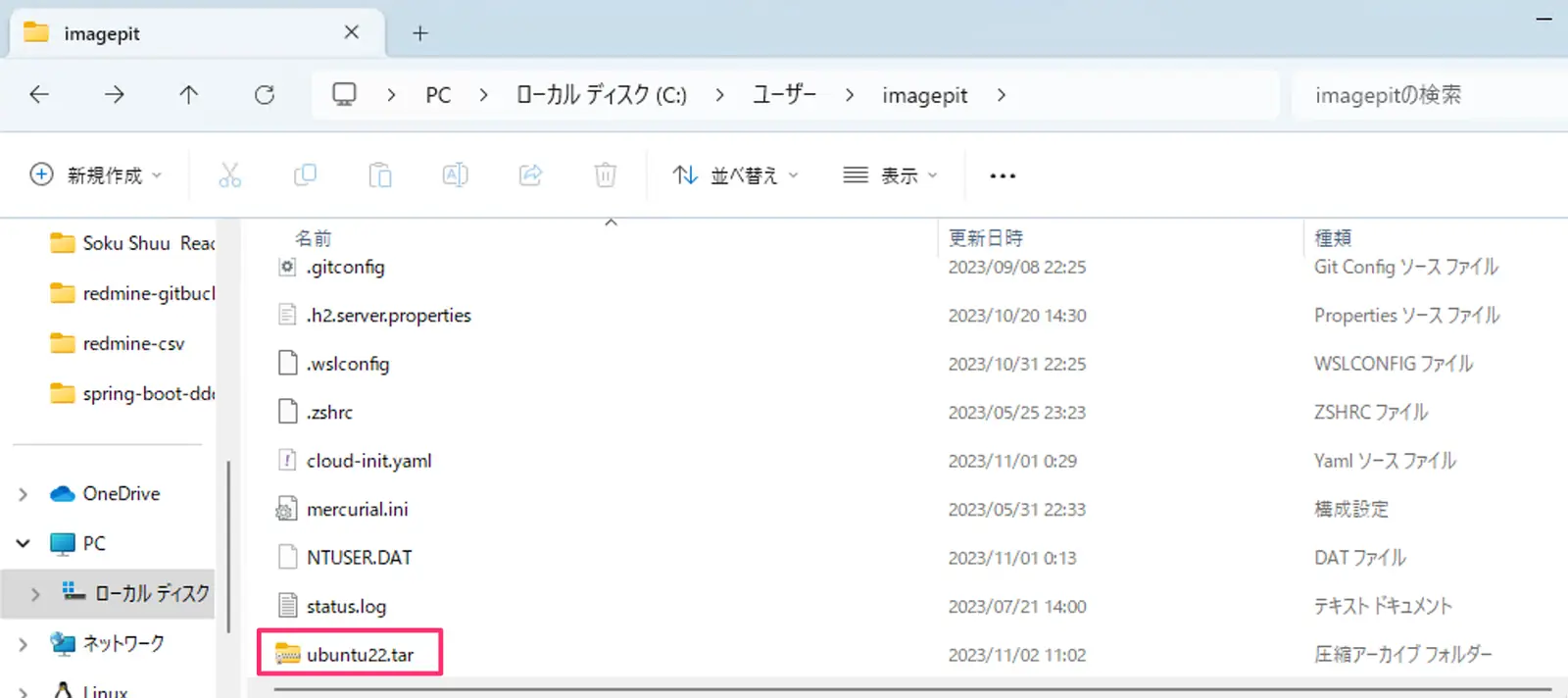
- 複製したtarファイルをインポート
次にコマンドプロンプトで次のコマンドを実行することにより複製したtarファイルから新しい環境を作成します。
コマンド実行
wsl --import Ubuntu-22.04-2 .\ubuntu22-2 ubuntu22.tar --version 2
これで新しいUbuntu22.04の環境が作成されます。
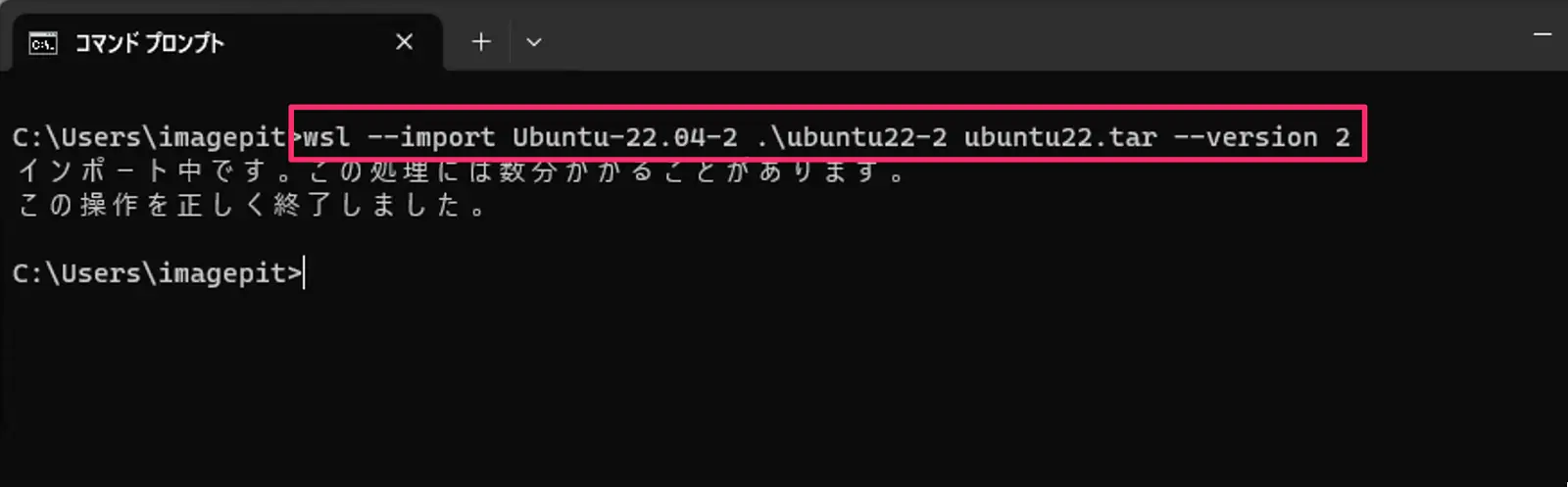
- 作成した環境を確認する
コマンドプロンプトでコマンドを実行して、作成した環境を確認します。
コマンド実行
wsl -l -v
次のようにUbuntu-22.04-2という環境が作成されていることが確認できます。
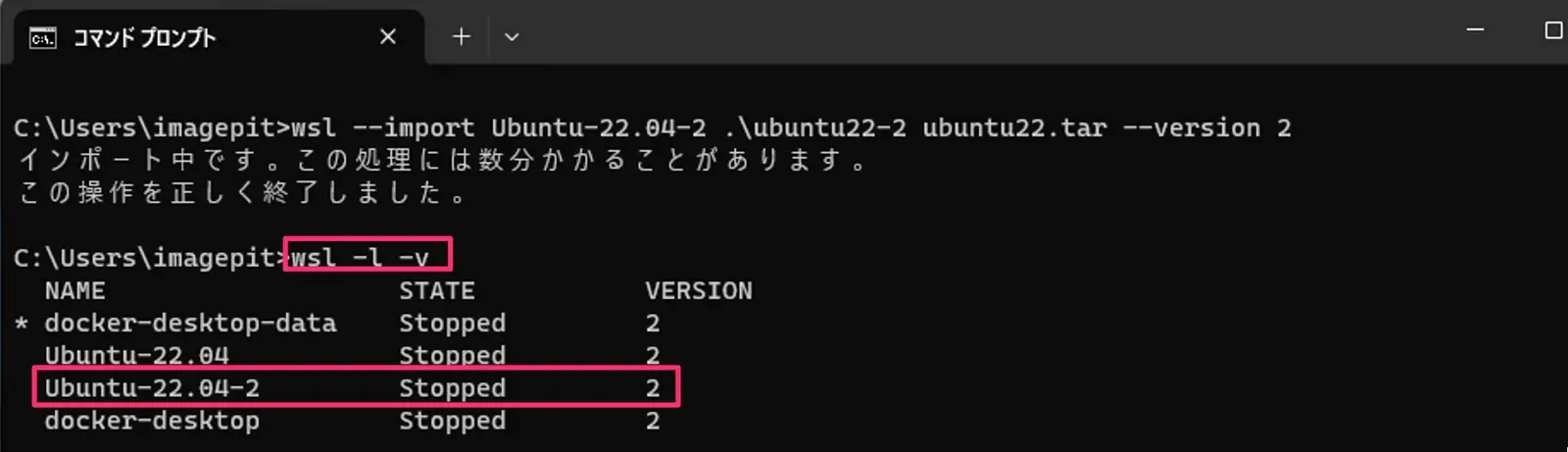
これでUbuntu22の環境の複製ができました。
複製した環境を起動する
複製した環境を起動するには、次のコマンドを実行します。
コマンド実行
wsl -d Ubuntu-22.04-2 -u ubuntu
-uオプションwslコマンドで-uオプションを指定すると、ユーザ名を指定できます。指定しない場合は、デフォルトのユーザ(root)で起動します。
複製した環境ではデフォルトのユーザがrootになりますので、-uオプションでユーザ名を指定して起動することをオススメします。
複製した環境を削除する
複製した環境を削除するにはwsl --unregisterコマンドで削除できます。
コマンド実行
wsl --unregister Ubuntu-22.04-2
まとめ
WSLで同じUbuntuバージョンの仮想環境を複数作る方法を紹介しました。比較的簡単に複製できるので、同じバージョンの環境を複数作りたい場合に便利です。